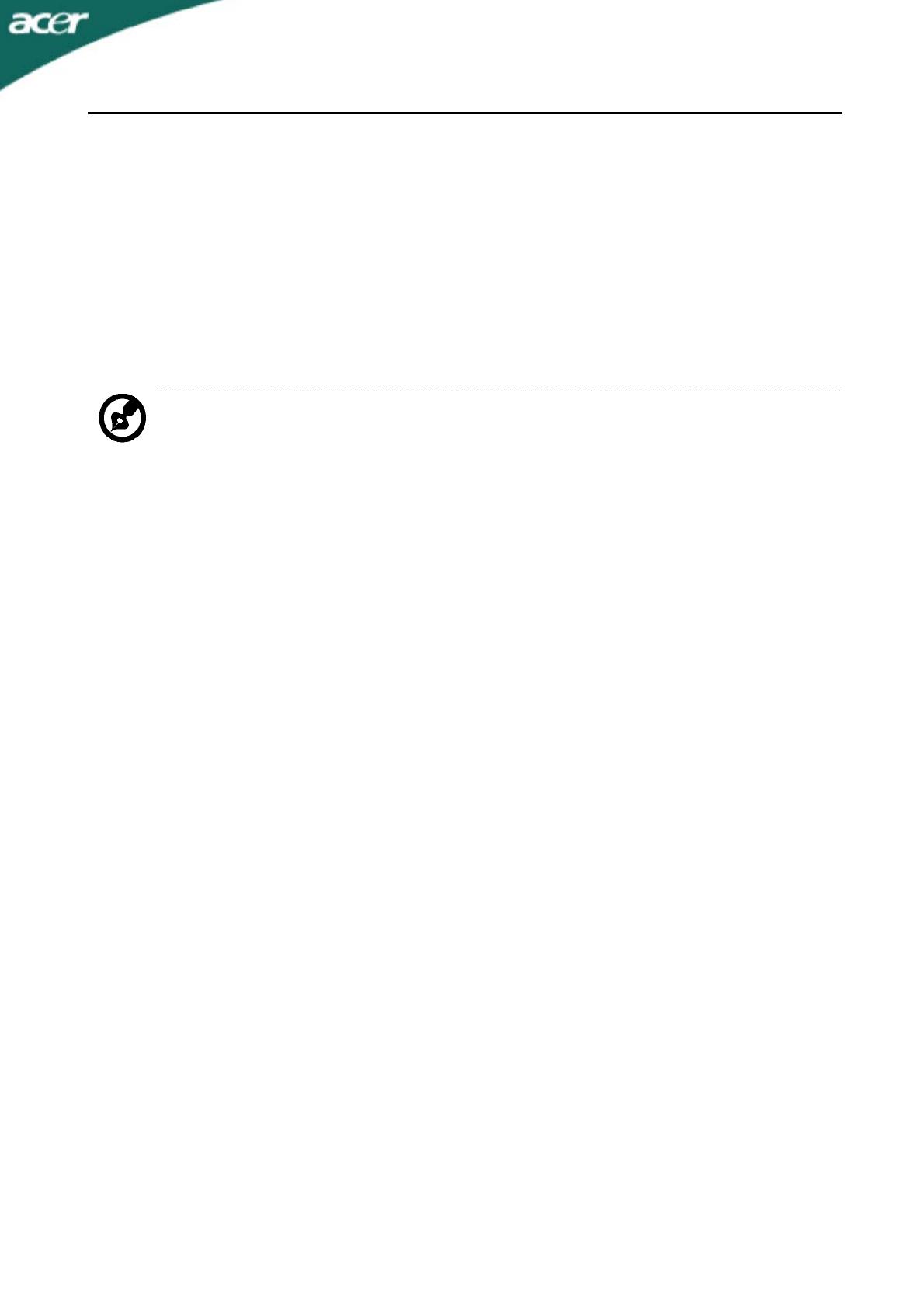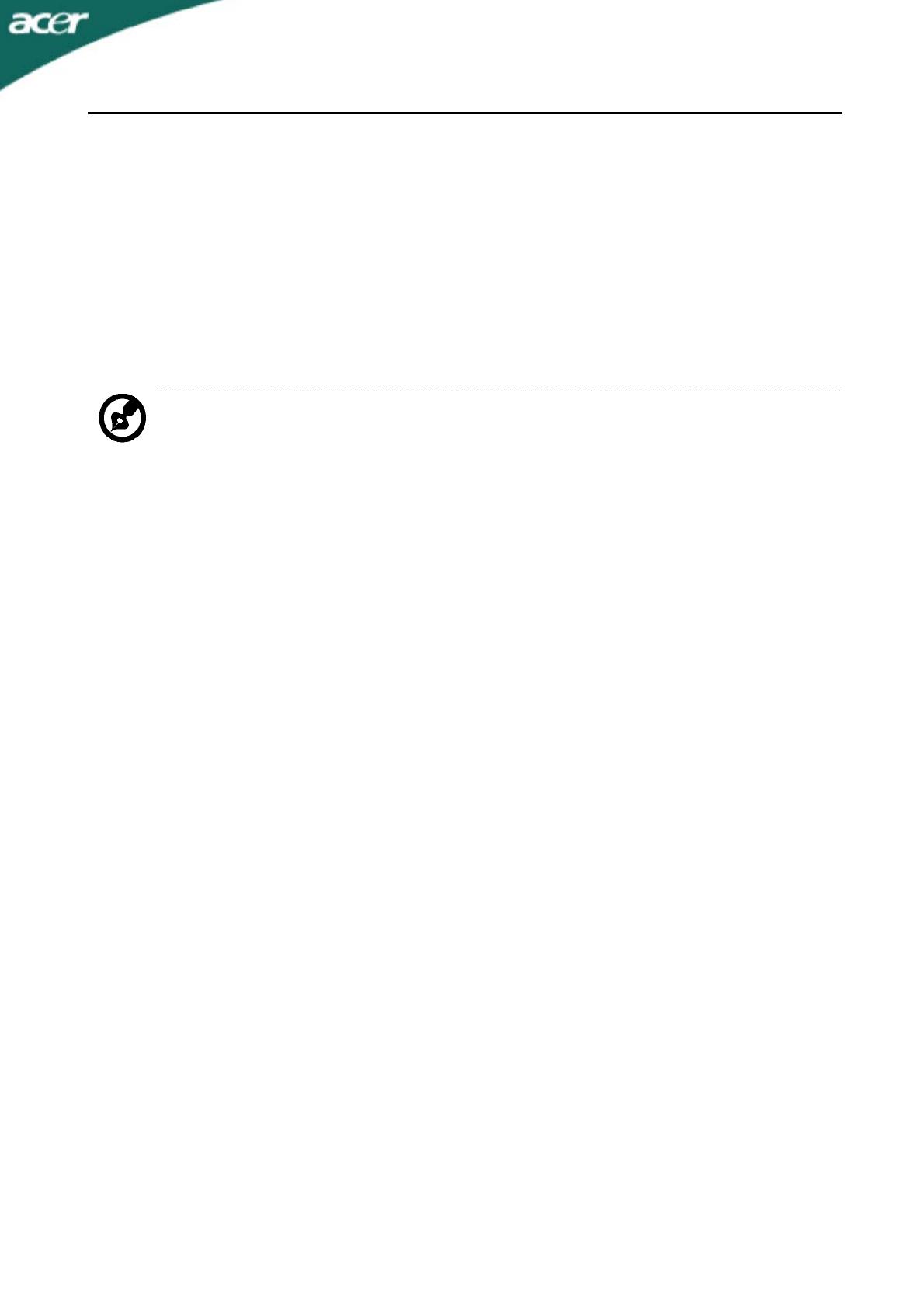
T230H
PL-3
Serwis
Nie należy podejmować prób naprawienia samemu. Otwarcie czy zdjęcie odbudowy naraża na ryzyko
porażenia prądem. Wszystkie naprawy winny być wykonywane przez wykwalifikowanych pracowników.
Należy wyłączyć z prądu i oddać do reperacji, jeśli:
Kabel zasilania zostały uszkodzony, spalony, czy przecięty
Produkt został zalany płynem
Produkt został upuszczony lub obudowa uległa uszkodzeniu
Produkt nie działa jak działał
Produkt został upuszczony lub obudowa uległa uszkodzeniu
Produkt nie działa jak działał
Uwaga: Należy regulować tylko ustawienia opisane w instrukcji. Niew łaściwe ustawienie innych
opcji, może spowodować uszkodzenia, które później wymagają naprawy przez wykwalifikowanego
technika.
LCD Piksel
Wyświetlacz LCD został wyprodukowany przy pomocy wysoko precyzyjnej technologii. Niemniej jednak
czasami niektóre piksele mog ą się przepalić, lub wyglądać jak czarne lub czerwone kropki. Nie ma to
wypływu na zapisane obrazy i nie świadczy o wadzie towaru.
Wskazówki użytkowania
Przy długim użytkowaniu komputera, mogą pojawić się nadwerężenia wzroku i bóle głowy. Ryzyko
dolegliwości fizycznych zwiększa się przy długotrwałej pracy złej postawie, stresie, złych warunkach pracy i
innych czynnikach.
Niewłaściwe używanie komputera może spowodować zespół kanału nadgarstka, zapalenie pochewki ścięgna,
lub inne schorzenia mięśnio- szkieletu. Następujące objawy mogą pojawić się w rękach, nadgarstkach,
ramionach, barkach, szyi czy plecach:
Drętwienie, mrowienie lub pieczenie
Bóle, czy wrażliwość
Ból, opuchlizna, rwanie
Sztywność czy napięcie
Zimno lub słabość
Jeśli wystąpią któreś z powyższych objawów, lub inne bóle zwi ązane z praąa przy komputerze, należy
natychmiast skontaktować się z lekarzem i powiadomić zakładowy wydział bezpieczeństwa i higieny pracy.
Porady jak udogodnić prace przy komputerze.
Należy znaleźć optymalne dla siebie ustawienie. Należy dopasować kąt nachylenia ekranu, lub wysokość
krzesła.
Należy unikać: siedzenie zbyt długo w jednej pozycji,
Garbienia się, lub odchylania zbytniego w tył.
Co jakiś czas trzeba wstać i się przejść by uniknąć nadwerężenia mięsni nóg.
Trzeba robić przerwy dla zrelaksowania szyi i ramion.
Należy unikać napinania mięśni
Monitor, klawiatura i myszka powinny być w wygodnym zasięgu.
Ekran powinien być ustawiony na środku biurka by uniknąć nadwerężania szyi.